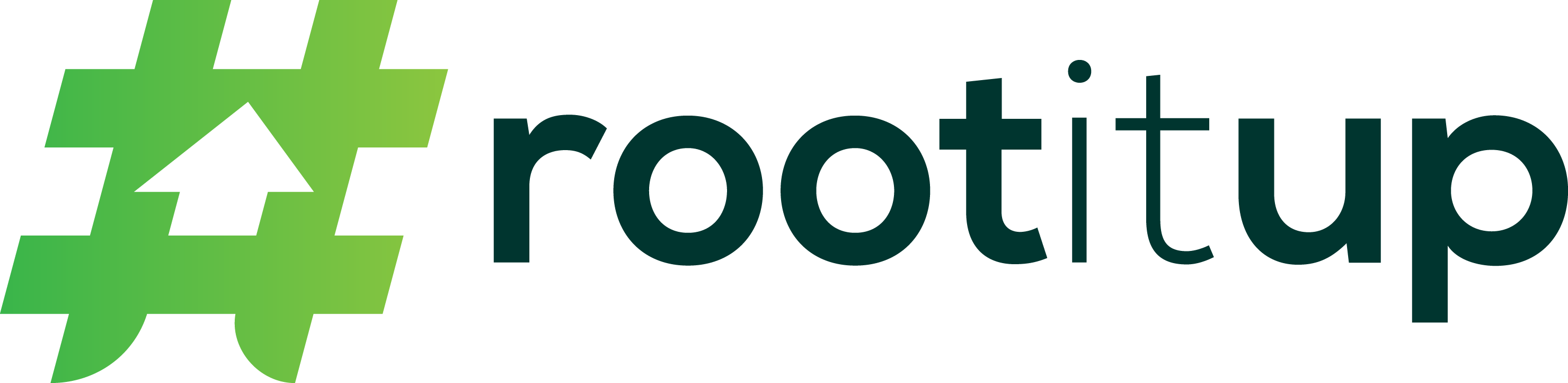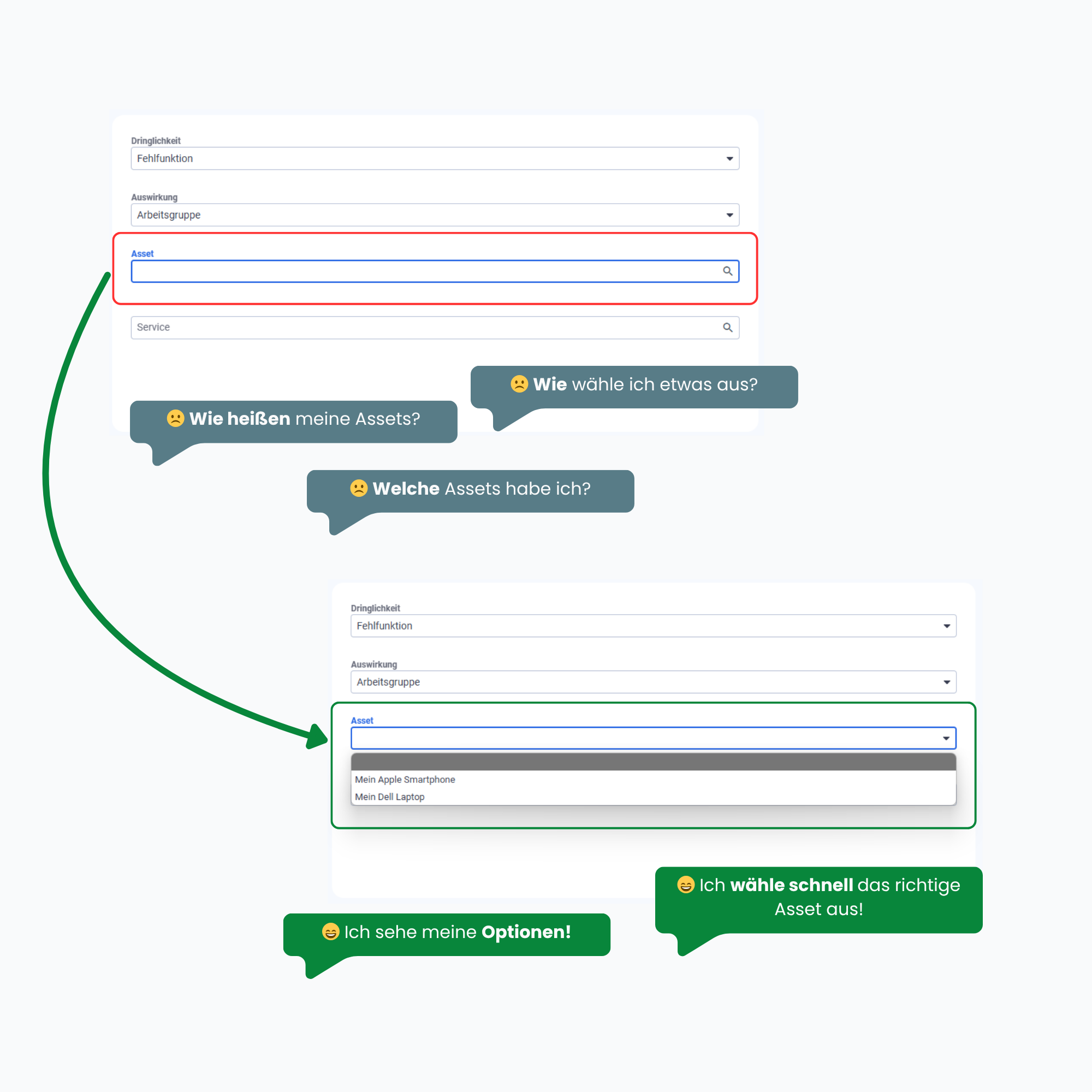Der klassische Matrix42 Objektwähler kann für ungeübte Personen frustrierend sein, da er beim ersten Klick keine Werte anzeigt und Anwender:innen zum Rätselraten zwingt. Mit dem mx-select-Control, im Layout Designer als „Auswählen / Select“ bezeichnet, können Sie dieses Problem ab Matrix42 Enterprise Service Management 12.1 elegant lösen. Sie können sofort alle zulässigen Optionen als Dropdown darstellen – komplett ohne Code und unter Beibehaltung Ihrer bestehenden ASQL-Filterlogik. Dies spart Zeit und reduziert Fehlversuche.
Voraussetzungen
- Administrative Rechte für den SolutionBuilder → Layout Designer in Ihrer Matrix42-Instanz.
- Eine Matrix42-Instanz ab Version 12.1.x (bekannt als „New Look“). Diese Version ist erforderlich, um das
mx-select-Control nutzen zu können.
Schritt-für-Schritt-Anleitung: Den klassischen Objektwähler ersetzen
1️⃣ Bestehenden Objektwähler analysieren und notwendige Informationen sammeln
Bevor wir Änderungen vornehmen, müssen wir die Konfiguration des bestehenden Objektwählers verstehen.
- Öffnen Sie den betroffenen Dialog im Layout Designer von Matrix42. Navigieren Sie dazu im Matrix42 SolutionBuilder zum Bereich „Layout Designer“ und wählen Sie den Dialog aus, der den zu ersetzenden Objektwähler enthält.
- Klicken Sie den Objektwähler an, den Sie ersetzen möchten. Auf der rechten Seite des Layout Designers erscheinen nun die Eigenschaften dieses Controls. Notieren Sie sich die folgenden wichtigen Informationen:
- Auswahlwert (Value): Dies ist das Datenfeld, in dem der ausgewählte Wert gespeichert wird (z. B.
SPSActivityClassIncident.Asset). Dies ist entscheidend, damit der neue Dropdown-Wähler den ausgewählten Wert korrekt abspeichert. - Entitätenklasse: Dies ist die Datendefinition, die der Objektwähler anzeigt (z. B.
SPSAssetClassBasefür Assets). Dies hilft uns, die korrekte Datenquelle für unseren neuen Dropdown zu konfigurieren. - Vorhandener ASQL-Filterausdruck (inkl. Parameter): Wenn ein ASQL-Filter (Advanced Search Query Language) verwendet wird, um die angezeigten Objekte einzuschränken, notieren Sie diesen vollständig. Dieser Filter stellt sicher, dass Ihr neuer Dropdown nur die relevanten Elemente anzeigt. Tipp: Achten Sie auf Parameter wie z. B.
@statsoder@userId, da diese später in der neuen Datenquelle korrekt verknüpft werden müssen.
- Auswahlwert (Value): Dies ist das Datenfeld, in dem der ausgewählte Wert gespeichert wird (z. B.
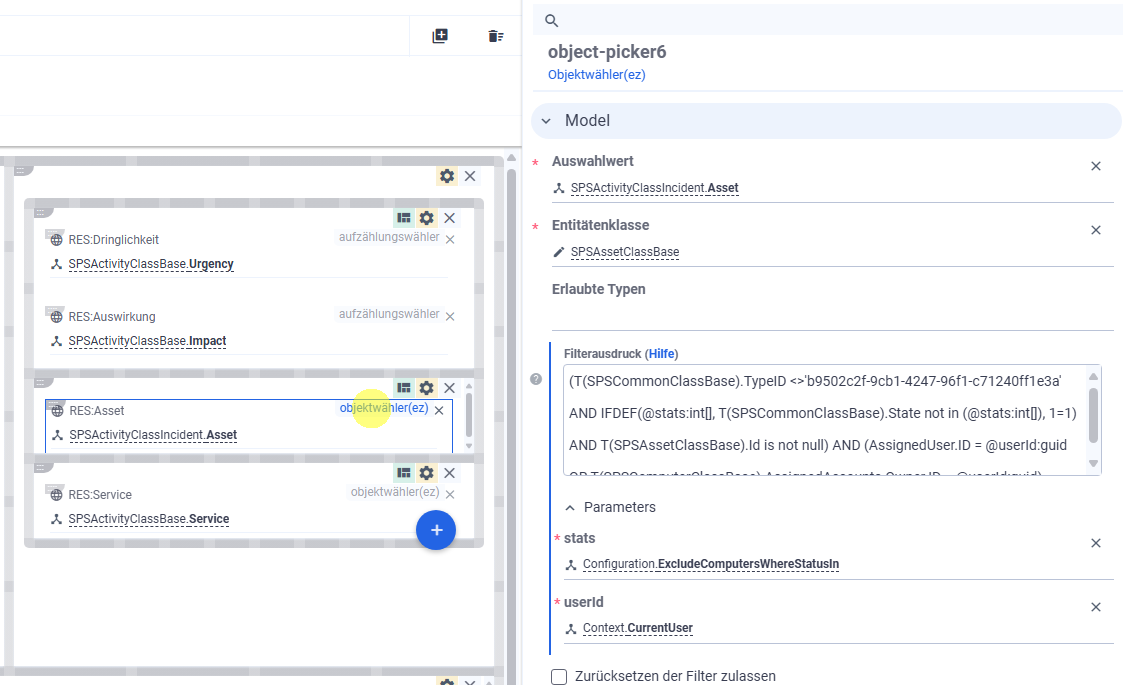
2️⃣ Eigene Datenquelle anlegen
Nun erstellen wir eine neue Datenquelle, die die Basis für Ihr Dropdown bildet. Diese Quelle wird die gleichen Daten bereitstellen wie Ihr ursprünglicher Objektwähler.
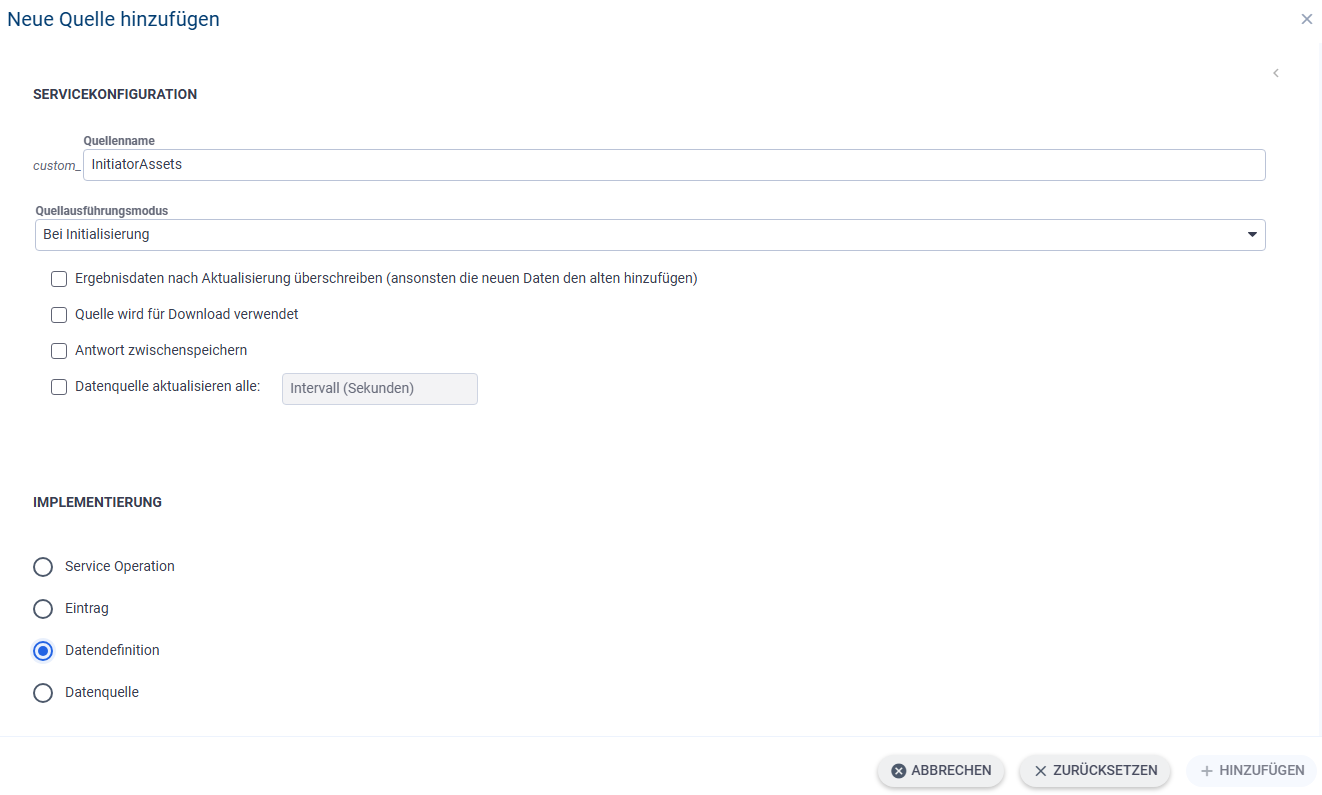
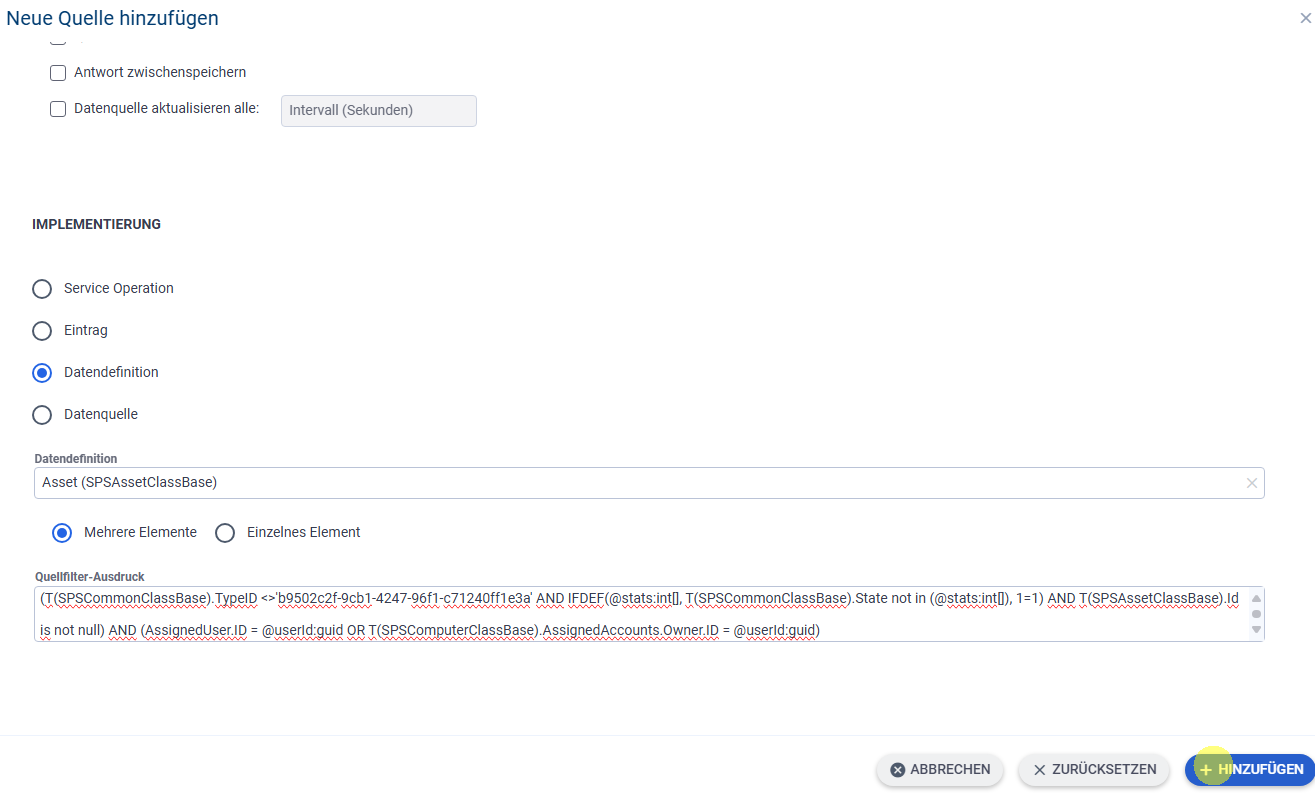
- Navigieren Sie zum “Datenquellen-Panel” im Layout Designer.
- Klicken Sie auf “+ Neue Quelle (Add Source)”. Ein Dialog zur Konfiguration der neuen Datenquelle öffnet sich.
- Wählen Sie den passenden Quellausführungsmodus aus. „Bei Initialisierung“ ist die empfohlene Einstellung, wenn Filterparameter (wie
UserIdoderCurrentUserId) nur einmal geladen werden müssen, wenn das Formular geöffnet wird. - Wählen Sie als Implementierungsart “Datendefinition”.
- Setzen Sie die Datendefinition auf die Entitätenklasse, die Sie im ersten Schritt notiert haben (z.B.
Asset (SPSAssetClassBase)). - Konfigurieren Sie die Option “Mehrere Elemente”. Dies ist wichtig, da Ihr Dropdown eine Liste von Elementen anzeigen soll.
- Fügen Sie den ASQL-Filterausdruck vom bestehenden Objektwähler in das entsprechende Feld ein. Kopieren Sie den gesamten Ausdruck, den Sie zuvor notiert haben.
- Benennen Sie die Quelle logisch, z.B.
custom_InitiatorAssets. Eine klare Benennung hilft Ihnen, die Datenquellen später leichter zu identifizieren. - Verknüpfen Sie die Parameter des ASQL-Filters mit den passenden Attributen. Wenn Ihr ASQL-Filter Parameter wie
@userIdoder@statsenthält, müssen Sie diese hier mit den entsprechenden Attributen bzw. Kontextwerten verknüpfen. Klicken Sie dazu auf das Feld neben dem Parameter und wählen Sie das korrekte Attribut aus. - Optional: Eine “Extra Eigenschaft” als berechnete Spalte anlegen. Wenn Sie möchten, dass im Dropdown ein berechneter Wert angezeigt wird (z.B. der Name eines Assets), können Sie hier eine “Extra Eigenschaft” definieren. Dies geschieht über einen ASQL-Ausdruck, der den gewünschten Anzeigewert berechnet (z.B.
AssetNamefür den Namen des Assets).
3️⃣ Das “Auswählen” Control in den Dialog ziehen und konfigurieren
Jetzt ist es an der Zeit, das neue Dropdown-Control in Ihren Dialog zu integrieren und korrekt zu konfigurieren.
- Suchen Sie in der Toolbox des Layout Designers nach „Auswählen / Select“.
- Ziehen Sie das Control an die gewünschte Stelle in Ihrem Dialog. Platzieren Sie es dort, wo zuvor der klassische Objektwähler war oder wo es für die ausfüllenden Personen am logischsten ist.
- Beachten Sie die rot markierten Pflichtfelder: Auswahlwert (Value) und Positionen (Items). Diese müssen unbedingt korrekt ausgefüllt werden, damit das Dropdown funktioniert:
- Auswahlwert (Value): Dies ist das Datenfeld, das den ausgewählten Wert speichert. Geben Sie hier den Auswahlwert ein, den Sie im ersten Schritt vom klassischen Objektwähler notiert haben.
- Positionen (Items): Dies sind die Auswahlmöglichkeiten, die im Dropdown angezeigt werden sollen. Verknüpfen Sie dies mit der soeben angelegten Datenquelle.
- Konfigurieren Sie das Titelfeld (Title Field): Dies bestimmt, welcher Text im Dropdown sichtbar ist. Wenn Sie in Ihrer Datenquelle eine „Extra Eigenschaft“ (z.B.
AssetName) definiert haben, wählen Sie diese hier aus. Andernfalls wählen Sie ein Feld, das den Objektnamen repräsentiert. - Konfigurieren Sie das Id-Feld (ID Field): Dieses Feld bestimmt den Wert, der tatsächlich im Auswahlwert abgespeichert wird, wenn eine Option gewählt wurde. In den meisten Fällen ist dies die ID der Datendefinition (z.B.
SPSAssetClassBase.ID). - Optional: “Leere Auswahl zulassen” aktivieren. Wenn es sinnvoll ist, dass die Person keine Auswahl trifft (z.B. wenn das Feld optional ist), aktivieren Sie diese Option. Dies fügt eine leere Option ganz oben im Dropdown hinzu.
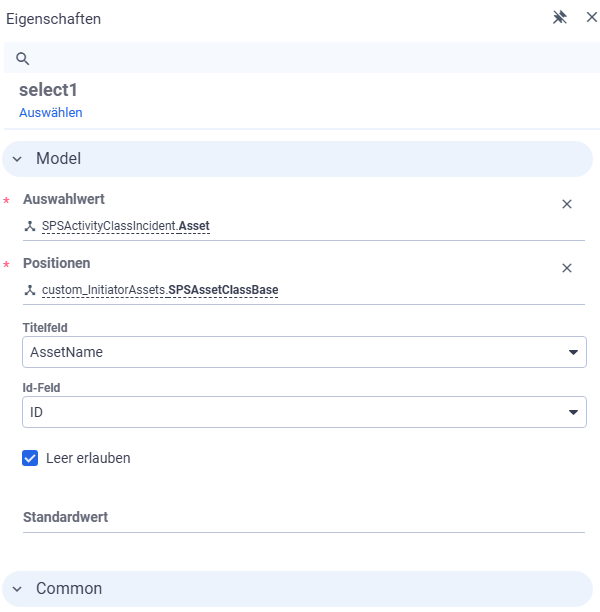
4️⃣ Speichern, Veröffentlichen und Testen
- Speichern Sie den Dialog. Klicken Sie auf das Speichern-Symbol im Layout Designer.
- Laden Sie den Dialog neu. Öffnen Sie den entsprechende Dialog in Ihrer Matrix42-Umgebung und laden Sie ihn neu.
- Testen Sie das Dropdown. Prüfen Sie, ob das Dropdown korrekt angezeigt wird und die gefilterten Werte enthält. Wählen Sie verschiedene Optionen aus, um sicherzustellen, dass der Wert korrekt gespeichert wird.
- Veröffentlichen Sie den Dialog. Nach dem Speichern müssen Sie den Dialog veröffentlichen, damit die Änderungen auch für andere Benutzende sichtbar werden.
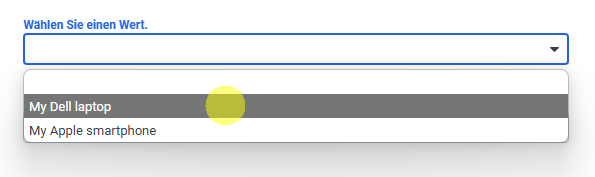
UX- & Accessibility-Best-Practices für Dropdowns
Um die Nutzungsfreundlichkeit und Barrierefreiheit Ihrer Dropdowns weiter zu optimieren, beachten Sie folgende Empfehlungen:
- Dropdowns nur bei weniger als 20 Optionen einsetzen: Bei einer sehr großen Anzahl von Werten wird ein Dropdown unübersichtlich. In solchen Fällen ist es besser, weiterhin den standardmäßigen Objektwähler zu verwenden, der Such- und Filterfunktionen bietet.
- Optionen logisch sortieren: Sortieren Sie die Auswahlmöglichkeiten entweder alphabetisch oder nach Häufigkeit der Nutzung. Dies erleichtert den Personen das schnelle Finden der gewünschten Option.
- Feldlabel beschreibend formulieren: Das Label des Dropdowns sollte klar und verständlich sein (z.B. „Endgerät auswählen“ statt nur „Asset“).
Ergebnis & Business-Value
| Vorher | Nachher |
|---|---|
| Leeres Textfeld → Tippen & Raten | Dropdown zeigt zulässige Werte direkt |
| Mehrere Klicks / Fehlversuche | Zwei Klicks, fertig |
| Hohe kognitive Last | Intuitive Auswahl, weniger Support-Rückfragen |
Mit diesem Quick Win senken Sie beispielsweise die Ticket-Erstellungszeit und steigern die Akzeptanz Ihrer Matrix42-Lösungen bei den Endbenutzer:innen. Dies entspricht genau unserem RootITUp-Leistungsversprechen, „schnell wirksame Lösungen mit spürbarem Mehrwert“ zu liefern.